通过DAS连接TaurusDB实例(推荐)
数据管理服务(Data Admin Service,简称DAS)是用来登录和操作华为云上数据库的Web服务,提供数据库开发、运维、智能诊断的一站式云上数据库管理平台,方便用户使用和运维数据库。
本章节主要介绍通过DAS连接TaurusDB实例的方法。
前提条件
已购买TaurusDB实例。如未购买,请参见购买实例。
操作步骤
- 登录TaurusDB管理控制台。
- 单击管理控制台左上角的
 ,选择区域和项目。
,选择区域和项目。 - 在“实例管理”页面,选择目标实例,单击操作列的“登录”,进入数据管理服务实例登录界面。
您也可以在“实例管理”页面,单击目标实例名称,进入“实例概览”页面。在页面右上角,单击“登录”,进入数据管理服务实例登录界面。

- 正确输入数据库用户名和密码,单击“测试连接”。
图1 实例登录页面

表1 参数说明 参数
描述
登录用户名
默认管理员账号为root。
密码
填写创建实例时设置的root密码。如果忘记密码,可以重置密码,详见重置TaurusDB实例管理员密码。
SQL执行记录
建议开启SQL执行记录,开启后可在“SQL操作>SQL执行记录”查看,并可再次执行,无需重复输入。
- 测试连接通过后,单击“登录”,即可进入您的数据库并进行管理。
其他连接实例的方法
常见问题
后续操作
使用DAS登录到TaurusDB实例后,可进行数据库管理操作。
- 创建数据库。
登录到TaurusDB后,在首页单击“新建数据库”,填写数据库相关信息后,单击“确定”。
图2 新建数据库
此处新建数据库以test为例。数据库创建成功后,可在数据库列表中进行查看。
图3 查看创建成功的数据库
- 创建表。
单击目标数据库操作列“新建表”。
图4 新建表
在新建表页面“基本信息”页签中填写表的基本信息。
图5 填写表基本信息
单击“下一步”,填写字段信息。
图6 填写字段信息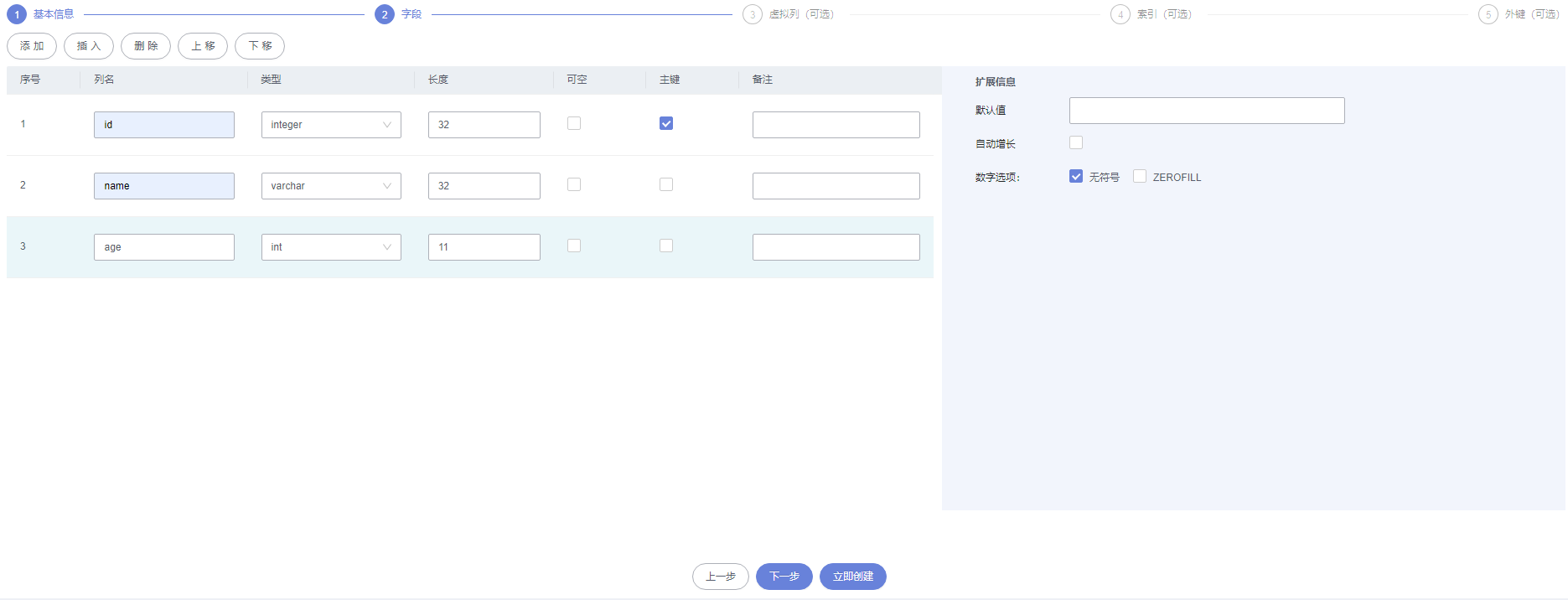
单击“立即创建”,在SQL预览窗口中查看建表SQL,并单击“执行脚本”。
图7 预览创表SQL
SQL执行成功后,可在表列表页面查看到创建成功的表。
图8 查看创建成功的表
- 新建用户并赋予1中创建的数据库的所有权限。
在顶部菜单栏中单击,进入用户管理页面。
图9 用户管理页面
单击“新建用户”,填写用户信息及授权信息。
图10 新建用户 图11 填写用户信息及授权信息
图11 填写用户信息及授权信息
此处用户名以user为例,在对象权限中给用户(user)授予了数据库(test)中表(table1)的所有权限。
图12 预览创建用户SQL 图13 用户创建成功
图13 用户创建成功
- 使用新建用户登录数据库,并写入数据。
在DAS开发工具页面,使用user用户新建一条数据库登录信息。单击操作列登录,登录TaurusDB实例。
图14 使用user用户新建登录信息
在数据库test操作列,单击SQL查询,进入SQL执行窗口。
图15 进入SQL执行窗口
在SQL输入栏中执行如下SQL,查询表table1中的数据。
SELECT * FROM table1;
图16 查看表数据
以上数据显示当前table1中无数据。
执行如下SQL,向table1中写入几条数据。
insert into table1(id, name, age) values(1, 'sam', 30);
insert into table1(id, name, age) values(2, 'cidy', 25);
insert into table1(id, name, age) values(3, 'lily', 27);
图17 向表中写入数据
上述结果显示数据写入成功。
再次执行如下SQL,查询表table1中的数据已经写入成功。
SELECT * FROM table1;
图18 验证写入数据








